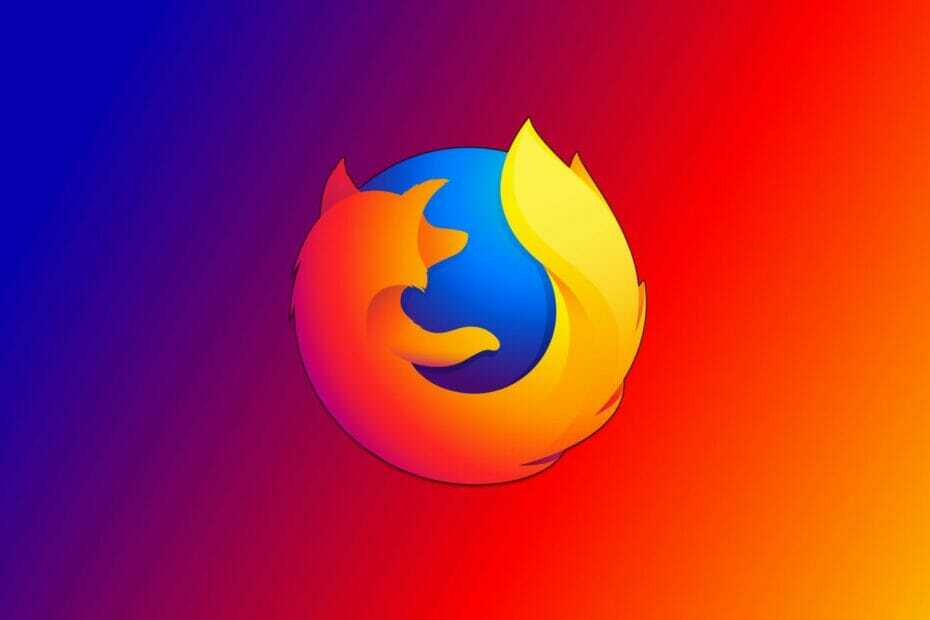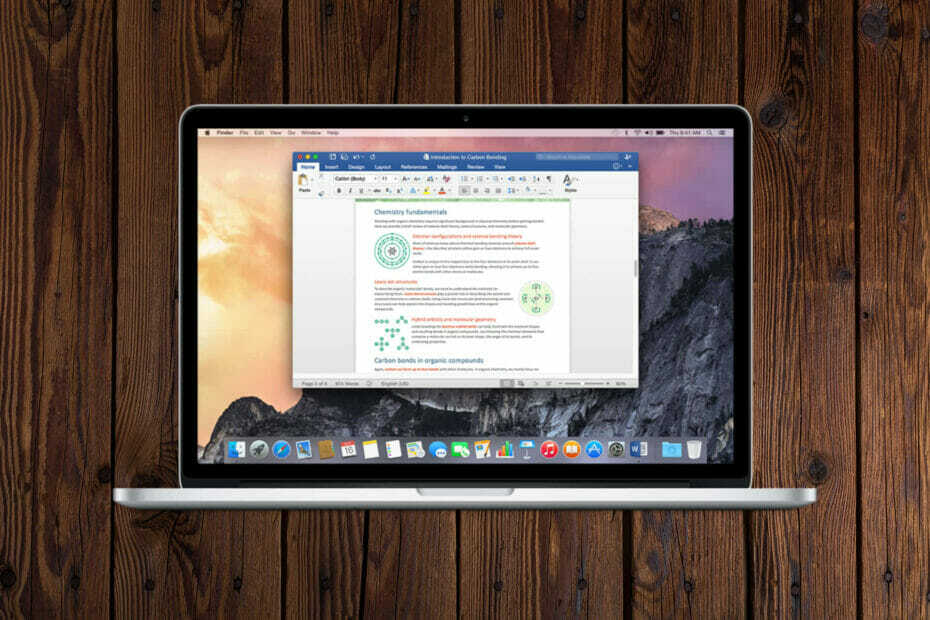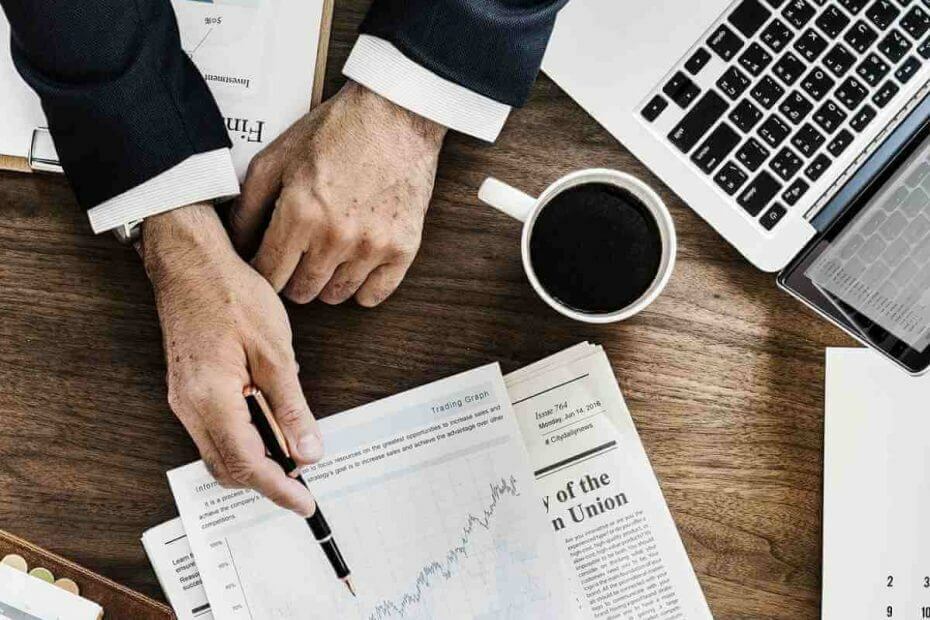
Это программное обеспечение будет поддерживать ваши драйверы в рабочем состоянии, тем самым защищая вас от распространенных компьютерных ошибок и сбоев оборудования. Проверьте все свои драйверы сейчас за 3 простых шага:
- Скачать DriverFix (проверенный файл загрузки).
- Нажмите Начать сканирование найти все проблемные драйверы.
- Нажмите Обновите драйверы чтобы получить новые версии и избежать сбоев в работе системы.
- DriverFix был загружен 0 читатели в этом месяце.
Power BI - очень полезный инструмент для создания комплексного представления ваших бизнес-данных. Вы можете визуализировать, формировать и делиться различными наборами данных с помощью этого приложения.
Итак, очень важной функцией является внесение изменений в существующий источник данных.
Однако довольно много пользователей столкнулись с проблемой при изменении существующего источника данных:
Когда я пытаюсь изменить существующий источник данных (Microsoft Azure CosmosDB) на хранилище BLOB-объектов, источник изменений отключается. Как мне обойти это? Я задавал разные вопросы, но ни один из них не был похож на мой.
Как это пользователь с форума Stack Overflow сказал и, как показано на изображении ниже, Изменить источник кнопка отключена, но, к счастью, есть обходные пути.
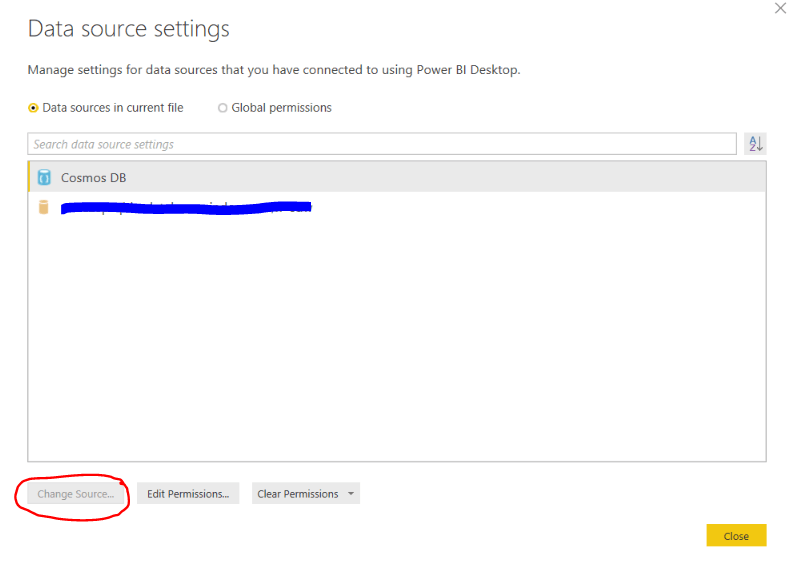
Шаги по изменению источника данных в Power BI
1. Изменить источник данных из меню настроек
- Нажмите Файл.
- Нажмите Параметры и настройки.
- Щелкните правой кнопкой мыши Настройки источников данных и сменить источник.
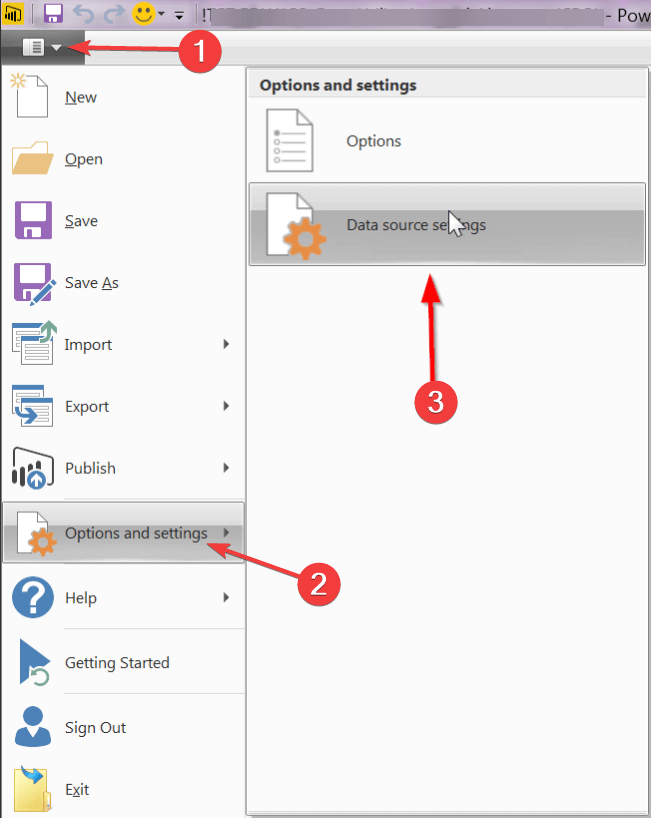
Нужны дополнительные сведения о Power BI? Ознакомьтесь с нашим подробным руководством!
2. Изменить источник данных из расширенного редактора
- Нажмите Редактировать запросы и добавьте новую исходную таблицу.
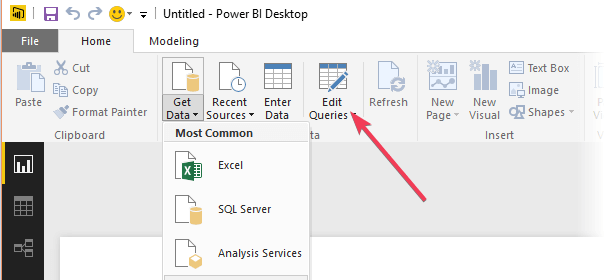
- Щелкните новую исходную таблицу и выберите Расширенный редактор.
- Скопируйте команды с помощью CTRL-C и щелкните Сделанный.
- Щелкните старую таблицу и щелкните Расширенный редактор.
- Выберите здесь все команды и вставьте информацию о новом источнике с помощью CTRL-V.
- Примените изменения.
Заключение
Смена источника данных - важная функция. Невозможность использования этой функции может сделать весь инструмент недоступным для многих людей.
Однако это только обходные пути, поэтому проблема все еще остается.
Сталкивались ли вы с подобной проблемой с Power BI? Вы нашли дополнительные решения? Дайте нам знать в разделе комментариев ниже!
СВЯЗАННЫЕ СТАТЬИ, КОТОРЫЕ НЕОБХОДИМО ВЫБРАТЬ:
- Как исправить поврежденные файлы Excel в Windows 10
- Лучшие альтернативные файловые менеджеры для Windows 10
- 8 лучших бесплатных облачных программ для Windows